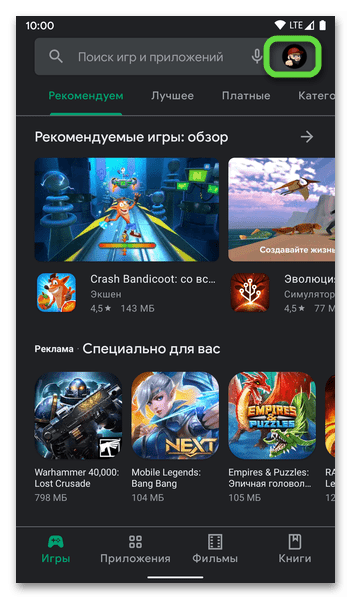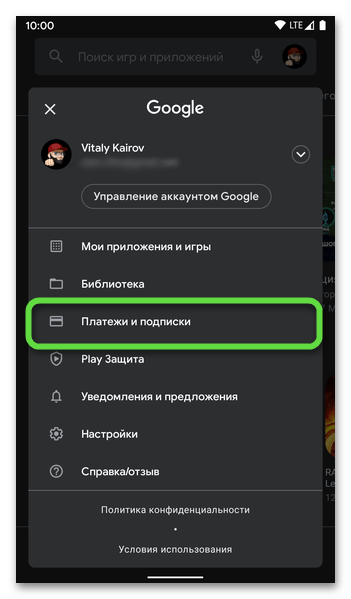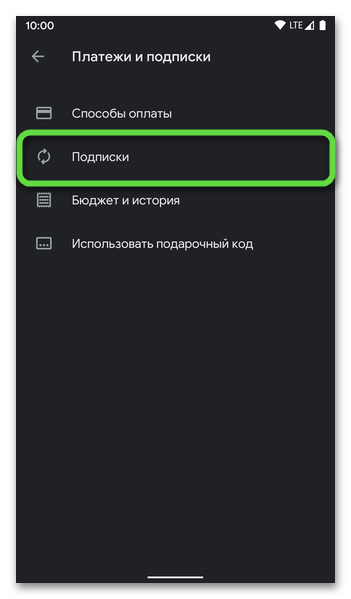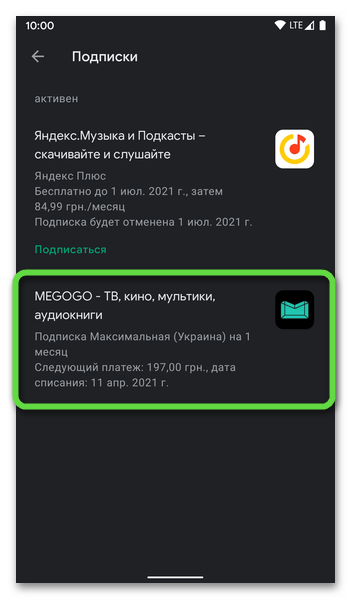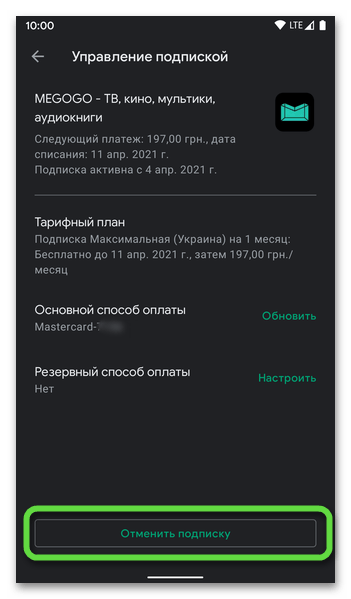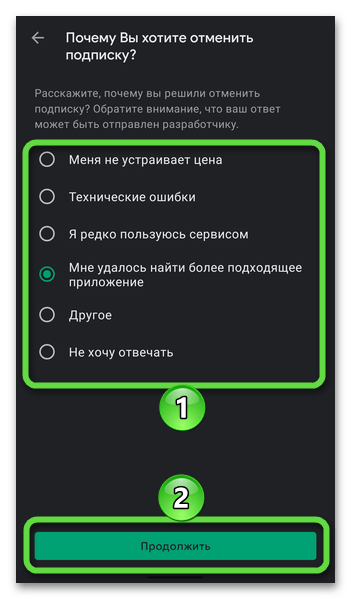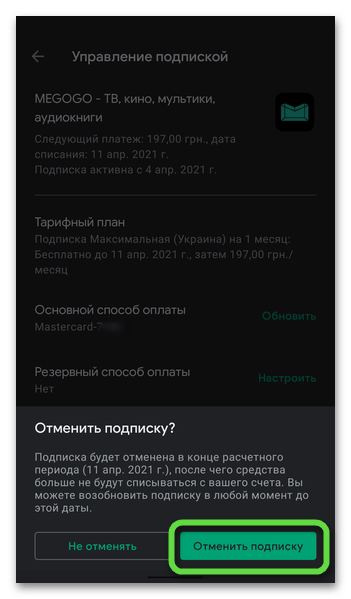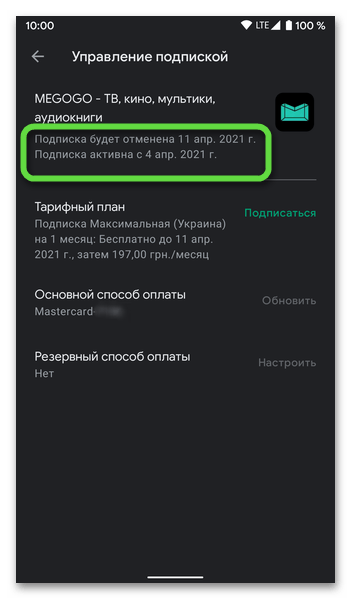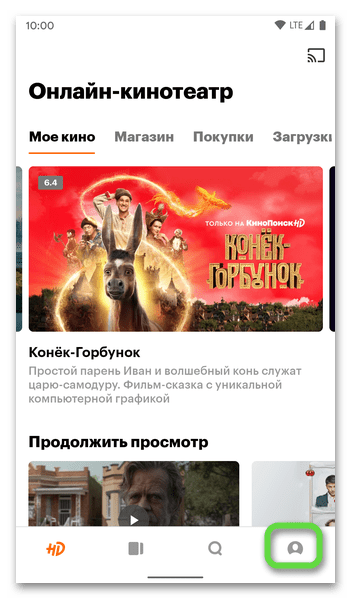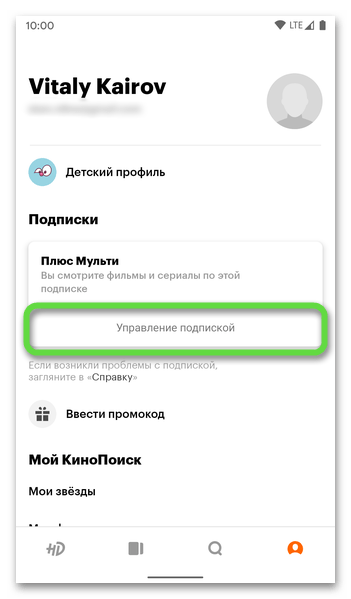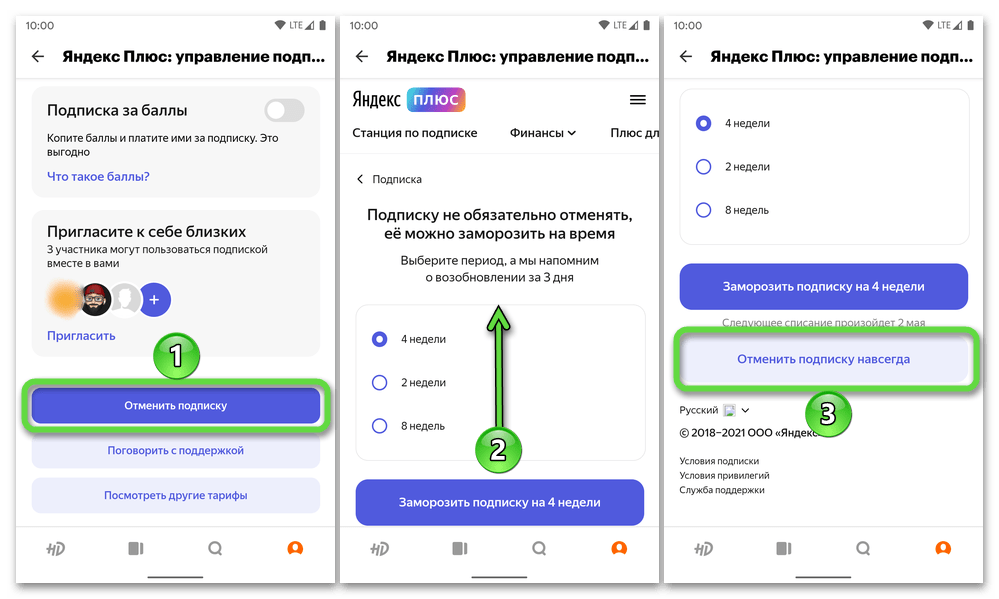Отмена подписки на устройствах Android
В процессе использования устройства на платформе Android так или иначе приходиться скачивать и устанавливать различные приложения, многие из которых предоставляют собственные платные и бесплатные услуги. Обычно подобные опции подключаются путем оформления подписки с определенным ограничением по времени. В ходе настоящей инструкции мы расскажем, как произвести их отмену на Андроид всеми доступными способами.
Отмена подписки на Android
Выполнить отмену подписок в настоящее время можно тремя основными способами в зависимости от конкретного приложения или онлайн-сервиса. Мы уделим внимание платным и бесплатным вариантам, позволяющим получить доступ к разным функциям.
Способ 1: Подписки в Google Play
Из-за связи большинства приложений из Плей Маркета и сервисов Google Play многие подписки проще всего посмотреть и отменить через данный магазин. В его настойках специально для этих целей предусмотрен отдельный раздел, обновляющийся в режиме реального времени и отображающий только актуальные подписки. При этом распространяется метод исключительно на проверенное ПО, скачиваемое из Google Play Маркета, но без каких-либо территориальных ограничений, как при добавлении.
- Чтобы произвести отмену, прежде всего откройте приложение Google Play, разверните меню в левом верхнем углу экрана и выберите пункт «Подписки». Здесь будут представлены все оформленные вами договоры с использованием реквизитов учетной записи Гугл.
Это действие необходимо будет подтвердить через соответствующее окно. Тут же будет представлено сообщение о сохранении возможностей до завершения расчетного периода, даже если вами была оформлена пробная бесплатная версия.
Помимо сохранения доступа к функциям, через раздел «Управление» до завершения расчетного периода вы сможете возобновить подписку. Для этого на странице с настройками представлена кнопка «Возобновить».
В случае с некоторыми приложениями, как видно на примере Google Play Музыки, вернуть активный статус услуги через параметры Google Play невозможно. Для этого вам придется установить официальное ПО и с помощью внутренних параметров выполнить данную задачу.
Особенно актуальным этот метод является по отношению к сервисам Google вроде Music и YouTube Premium, так как именно они синхронизируются с единой учетной записью. Прочие же приложения, тем более установленные через APK-файл, вовсе могут отсутствовать в списке, требуя немного других действий.
Способ 2: Подписки в приложениях
Некоторые приложения, например, установленные с помощью APK-файла или вовсе отсутствующие в Google Play Маркете, как нами уже было сказано, не синхронизируются с разделом «Подписки» в ранее рассмотренной программе. Из-за этого единственный вариант отмены сводится к использованию приложения, для которого изначально была оформления услуга. При этом именно данный метод можно считать универсальным, так как распространяется на все ПО, включая сервисы Google. Рассмотрим отмену подписки на самых популярных примерах приложений.
Boom Music Player
- Приложение BOOM, выступающее в роли музыкального плеера для ВКонтакте и Одноклассников, позволяет слушать музыку без ограничений при наличии подписки. Чтобы осуществить ее отмену, нужно открыть программу и на главной странице выбрать интересующую вас социальную сеть с последующей авторизацией.
Выполнив авторизацию, на нижней панели нажмите кнопку с изображением ноты. Здесь необходимо тапнуть по значку с шестеренкой в правом верхнем углу.
Дальше воспользуйтесь кнопкой «Управление» в рамках блока «Тарифный план». В результате должна будет открыть страница с подробной информацией.
Примечание: Если на устройстве отсутствует официальное приложение ВКонтакте, можно будет воспользоваться веб-браузером.
Действие следует подтвердить, после чего процедуру можно считать завершенной. При этом доступ к библиотеке музыки будет сохранен вплоть до завершения расчетного периода.
ВКонтакте
- Из-за связи ВК и BOOM процедура отмены подписки в приложении почти не различается. Для начала откройте ВКонтакте, с помощью нижней панели разверните главное меню и нажмите по значку с шестеренкой в правом верхнем углу страницы.
В разделе «Настройки» выберите пункт «Подписка на музыку» и после этого тапните по строке «Управление».
Для завершения воспользуйтесь ссылкой «Отменить продление» и подтвердите процедуру через появившееся окно с помощью кнопки «Отключить».
Google Play Music
- Подписками на сервисы Google, как мы упоминали, проще всего управлять через Гугл Плей. Однако точно так же можно воспользоваться параметрами отдельных приложений. Например, у Google Play Music сначала откройте меню в левом верхнем углу экрана и выберите раздел «Настройки».
Дальше в блоке «Аккаунт» нажмите «Отменить подписку», выберите одну из представленных причин и подтвердите операцию с помощью кнопки «Продолжить».
После успешного завершения процедуры вы будете перенаправлены на уже знакомую по первому способу страницу управления из Google Play. Разверните интересующий вас вариант и воспользуйтесь ссылкой «Отменить подписку» с последующим подтверждением.
Мы продемонстрировали лишь несколько примеров приложений, наиболее популярных в российском сегменте интернета, но существуют и другие варианты. В целом, во всех случаях предусмотрены специальные параметры для управления платными и бесплатными подписками, и потому у вас, скорее всего, не возникнут вопросы.
Способ 3: Онлайн-сервисы
Помимо подписок в приложениях, на Android часто используются веб-сервисы и связанные с ними клиенты. В таких ситуациях произвести отмену можно практически так же, как было нами описано ранее, или через «Настройки» на официальном сайте. С одним из примеров в виде популярного сервиса Яндекс.Музыка можете ознакомиться в отдельной статье на нашем сайте.
Как и в случае с приложениями, существует множество аналогов данного способа, различающихся между собой. Чтобы избежать проблем с отключением подписки, внимательно изучайте настройки на предмет наличия нужных разделов.
Заключение
В рамках статьи мы рассмотрели отмену услуг, подразумевающих доступ к определенным возможностям приложений и онлайн-сервисов. Однако помимо этого на отдельных ресурсах подписки могут быть иного вида, например, на новостные рассылки или записи друзей в социальных сетях. Этому стоит уделить отдельное внимание, что и было нами сделано в других статьях на сайте.
Помимо этой статьи, на сайте еще 12473 инструкций.
Добавьте сайт Lumpics.ru в закладки (CTRL+D) и мы точно еще пригодимся вам.
Отблагодарите автора, поделитесь статьей в социальных сетях.
Источник
Отмена подписок на мобильном устройстве с Android
Обратите внимание! Зачастую отменить подписку на то или иное приложение/сервис/услугу можно только тем способом, которым она оформлялась.
Вариант 1: Магазин приложений
Чаще всего подписки на Android-девайсах оформляются через предустановленный магазин приложений, коим в абсолютном большинстве случаев является Google Play Маркет. Дальнейшая инструкция будет показана именно на его примере, однако отметим, что в решениях от сторонних разработчиков (Samsung Galaxy Store, Huawei AppGallery, Xiaomi GetApps, Meizu App Store и др.) действовать необходимо по аналогии.
- Откройте Плей Маркет и вызовите его меню. Это делается либо касанием трех горизонтальных полос в начале поисковой строки,
либо, если таковые отсутствуют, нажатием на расположенное справа фото своего профиля.
Перейдите к разделу «Платежи и подписки» (или просто «Подписки»).
Тапните по пункту «Подписки».
Будет открыт список всех подписок – активных и отмененных, но еще действующих. Выберите ту, от использования которой хотите отказаться, и нажмите на нее.
Воспользуйтесь расположенной внизу кнопкой «Отменить подписку»,
отметьте маркером причину, по которой вы решили выполнить данную процедуру, и коснитесь кнопки «Продолжить».
Далее, если появится окно с описанием функций и возможностей, доступ к которым вы потеряете, по желанию ознакомьтесь с ним. Нажмите «Отменить подписку» для подтверждения.
Важно! В большинстве случаев отключенные подписки продолжают действовать, пока не истечет ранее оплаченный или бесплатный пробный период.
По необходимости повторите данную процедуру с другими приложениями, от платного использования которых вы хотите отказаться.
Вариант 2: Приложение
Если в разделе «Подписки» Play Маркета вы не находите приложение, от платных возможностей которого желаете отказаться, значит, их подключение было оформлено либо на официальном сайте разработчиков, либо напрямую через интерфейс, то есть оплата осуществлялась не через магазин цифрового контента, а банковской картой (другие возможные варианты: по номеру мобильного телефона или со счета PayPal, зависит от предлагаемых сервисом особенностей). Для решения задачи из заголовка статьи в данном случае необходимо обратиться к параметрам мобильной программы, чаще всего – к разделу управления аккаунтом.
Примечание: В примере далее будет использоваться приложение онлайн-кинотеатра Кинопоиск HD, поэтому в вашем, скорее всего, отличном от рассматриваемого случае потребуется действовать по аналогии, находя соответствующие пункты в меню и настройках и выполняя схожие действия.
- Запустите приложение и перейдите в нем во вкладку с изображением пользовательского профиля – последняя справа на нижней панели (в других программах может потребоваться перейти в меню или настройки).
Выберите пункт «Управление подпиской» (может также называться «Платежи и подписка», «Подписка»).
Пролистайте открывшуюся страницу вниз и нажмите «Отменить подписку», после чего подтвердите свое решение.
Вариант 3: Официальный сайт
В случае если вы подписаны на какое-то приложение, но при этом возможность отказа от его платного использования отсутствует и в Плей Маркете, и в настройках аккаунта (зачастую информация о наличие подписки отображается, но, в отличие от рассмотренного выше примера, она не является активной, то есть недоступна для изменения), значит, подключение услуги было оформлено через официальный сайт. Ввиду потенциально существенного различия в интерфейсах разного рода сервисов и реализованных на их базе параметров, а также личных кабинетов, предложить какую-то универсальную инструкцию по деактивации подключенной таким образом подписки не представляется возможным. Однако для общего понимания темы рекомендуем, во-первых, действовать по аналогии с предыдущим вариантом, а также ознакомиться с отдельными материалами на нашем сайте, где решение озвученной в заголовке текущей статьи выполнялось как раз-таки через сайт.
Источник